多表格数据汇总可以使用透视表,使用函数,今天office教程网分享一个通过合并计算完成多表格数据汇总方法,合并计算分为两种情况,一种情况是:多个表格类别一致数据不同,另一种情况......
2021-11-25 138 excel合并计算 excel多表格数据汇总求和
Excel数据透视表是一种可以对大量数据快速汇总和建立交叉列表的交互式动态表格,能够帮助用户分析、组织既有数据,是Excel中的数据分析利器。在excel中使用数据透视表可以深入分析数值数据,在excel2019中创建和修改数据透视表的具体操作步骤如下:
一、创建excel数据透视表
1、打开素材,单击【数据透视表】按钮
单击【插入】选项卡下【表格】选项组中的【数据透视表】按钮。
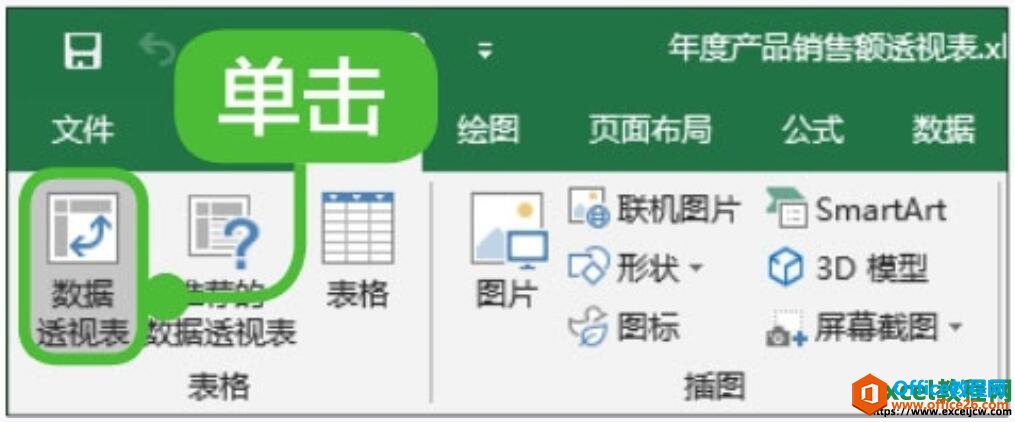
图1
2、设置数据源
打开【创建数据透视表】对话框,选中【请选择要分析的数据】选项组中的【选择一个表或区域】单选按钮,单击【表/区域】文本框右侧的上箭头按钮,用鼠标拖曳选择A2:C18单元格区域,完成数据源的选择。在【选择放置数据透视表的位置】选项组中选中【新工作表】单选按钮,单击【确定】按钮。
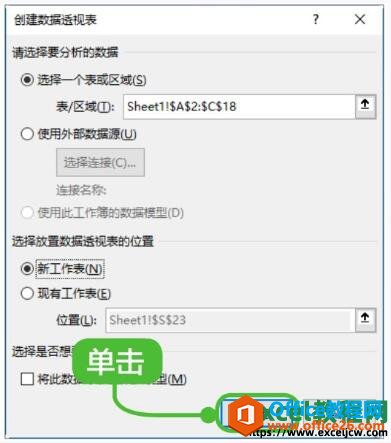
图2
3、将字段添加到相应位置
弹出数据透视表的编辑界面。将“销售额”字段拖曳到【Σ值】列表框中,将“产品类别”和“季度”字段分别拖曳到【行】列表框中,注意顺序。添加好字段的效果如下图所示。
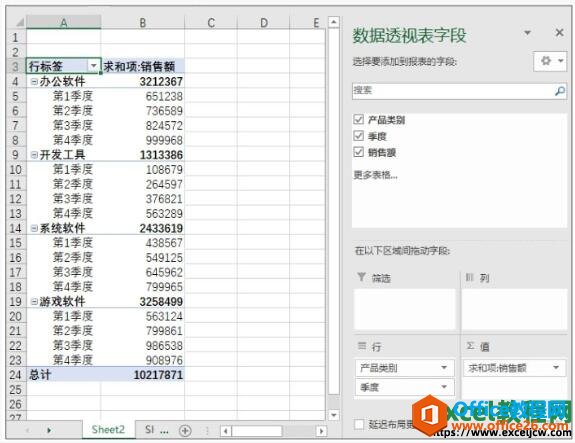
图3
在excel中创建数据透视表以后,就可以对它进行编辑了。对数据透视表的编辑包括修改其布局、添加或删除字段、格式化表中的数据,以及对透视表进行复制和删除等。
二、修改数据透视表
数据透视表是显示数据信息的视图,不能直接修改数据透视表所显示的数据项。但表中的字段名是可以修改的,此外,还可以修改数据透视表的布局,从而重组数据透视表,下面对创建的数据透视表互换行和列,具体操作步骤如下。
1、将字段拖曳至【列】列表框
将【行】列表框中的【季度】【产品类别】字段依次拖曳到【列】列表框中。
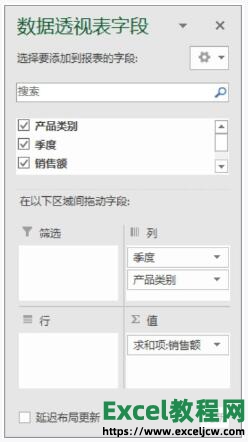
图4
2、查看效果
此时创建的数据透视表如下图所示。
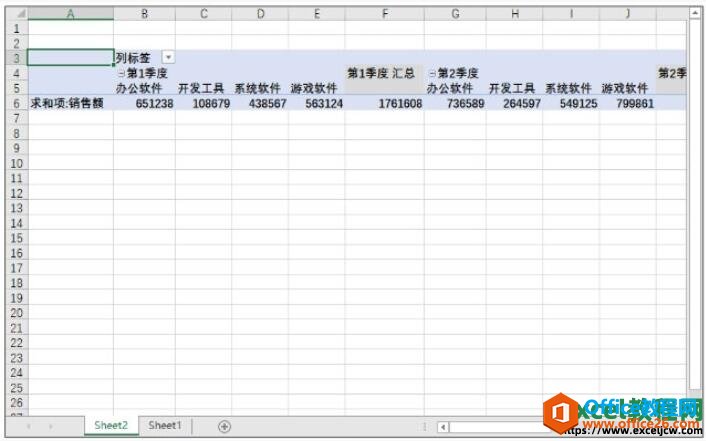
图5
3、修改【产品类别】字段
将【产品类别】字段从【列】列表框拖曳到【行】列表框中。
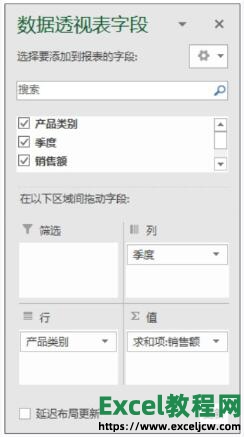
图6
4、查看效果
将【产品类别】字段拖曳至【行】列表框后的效果如下图所示。
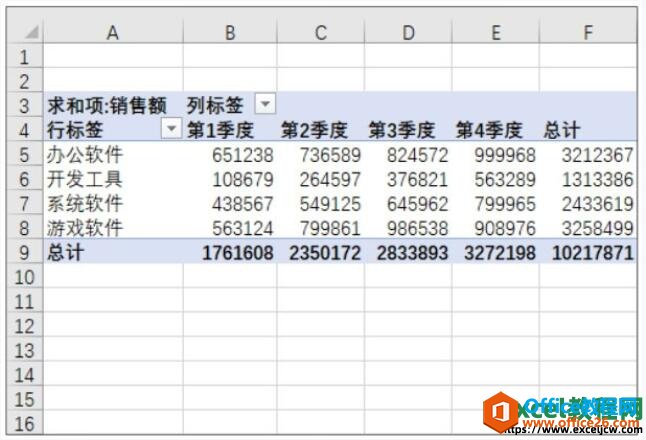
图7
上面我们学会了如何在excel中创建和修改数据透视表,利用好数据透视表对我们的工作和生活是有很大的帮助的,可以提供工作效率,节省很多时间。
相关文章

多表格数据汇总可以使用透视表,使用函数,今天office教程网分享一个通过合并计算完成多表格数据汇总方法,合并计算分为两种情况,一种情况是:多个表格类别一致数据不同,另一种情况......
2021-11-25 138 excel合并计算 excel多表格数据汇总求和

Excel图表在工作中常用主要有簇状柱形图、堆积柱形图、百分比堆积柱形图等、条形图、折线图、饼图、气泡图、雷达图等,以及多种类型图表的混合使用。不同的图表具有不同的特点,也具有......
2021-11-25 406 excel图表类型

垂直区域|水平区域|混合区域|不连接区域|填充Excel区域|移动Excel区域|拷贝EXCEL区域Excel区域是由多个单元格组成的集合。本文将会从下面的5个知识点来介绍如何使用excel区域。区域......
2021-11-25 465 Excel区域知识

Excel文件选项卡|Excel快速访问工具栏|ExcelRibbon功能区|Excel视图切换|excel行列|Excel状态栏|Excel帮助文档本节将对Excel的工作窗口中的不同组件做简要的介绍。下面逐一介绍每个窗口组件......
2021-11-25 265 Excel工作窗口

隐藏或最小化Ribbon功能区|新建excelRibbon选项卡和组|重命名Ribbon选项卡|添加Excel命令到新建组|重置excelRibbon功能区|设置Excel快速访问工具栏ExcelRibbon功能是微软Excel里最重要的功能组......
2021-11-25 328 Ribbon功能区 Ribbon功能组件